Vamos a utilizar los métodos disponibles en Excel 2016 para modificar el aspecto de las filas, columnas, el aspecto general de una hoja de cálculo y obtener así un aspecto más elegante.
Excel 2016 ajusta automáticamente la altura de una fila dependiendo del tipo de letra más grande utilizado en esa fila. Por ejemplo, cuando el tipo de letra mayor de la fila 2 es Arial de 10 puntos, la altura de esa fila es 15. Si aplicamos Times New Roman de 12 puntos a una celda de la fila 2, la altura de toda la fila pasa automáticamente a 15,75.
Si deseamos modificar la altura de alguna fila, podemos utilizar dos métodos:
![]() El
primer método consiste en utilizar el menú.
Para ello, seguiremos los siguientes pasos:
El
primer método consiste en utilizar el menú.
Para ello, seguiremos los siguientes pasos:
Seleccionar las filas a las que quieras modificar la altura. En caso de no seleccionar ninguna, se realizará la operación a la fila en la que nos encontramos.
En la pestaña Inicio, pulsar el botón Formato del menú Celdas.

Elegir la opción Alto de fila...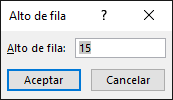
Aparecerá el cuadro de diálogo Alto de fila en el que tendrás que indicar el alto de la fila, para indicar decimales utilizar la coma ",".
Escribir la altura deseada. En este caso está 15 que es la altura que tiene la fila por defecto.
Hacer clic sobre el botón Aceptar para que los cambios se hagan efectivos.
![]() El segundo método consiste en utilizar
el ratón. Para ello:
El segundo método consiste en utilizar
el ratón. Para ello:
Si hemos modificado la altura de una fila, podemos redimensionarla para ajustarla a la entrada más alta de la fila, utilizando dos métodos distintos.

![]() El
primer método consiste en utilizar el menú.
Para ello:
El
primer método consiste en utilizar el menú.
Para ello:
![]() Este
segundo método es mucho más rápido:
Este
segundo método es mucho más rápido:
![]() Puedes
practicar estas operaciones realizando: Ejercicio
Ajustar alto de las filas.
Puedes
practicar estas operaciones realizando: Ejercicio
Ajustar alto de las filas.
© aulaClic S.L. Todos los derechos reservados.
Prohibida la reproducción por cualquier medio.
Aviso legal: Autorizado exclusivamente para uso personal.